来源:网络 作者:佚名
在Camera Raw调色完成下来我们就要打开PS细节的处理了。
当然我们还有细节不满意,比如:脸蛋儿,手臂,黑黑的,上下不协调,裙子稍微有点发黄也暗了点。 没关系,拖到Photoshop里接着调整。首先我们要进行去灰,去灰有很多种方法,这次这里我们运用的是渐变映射模式明度。
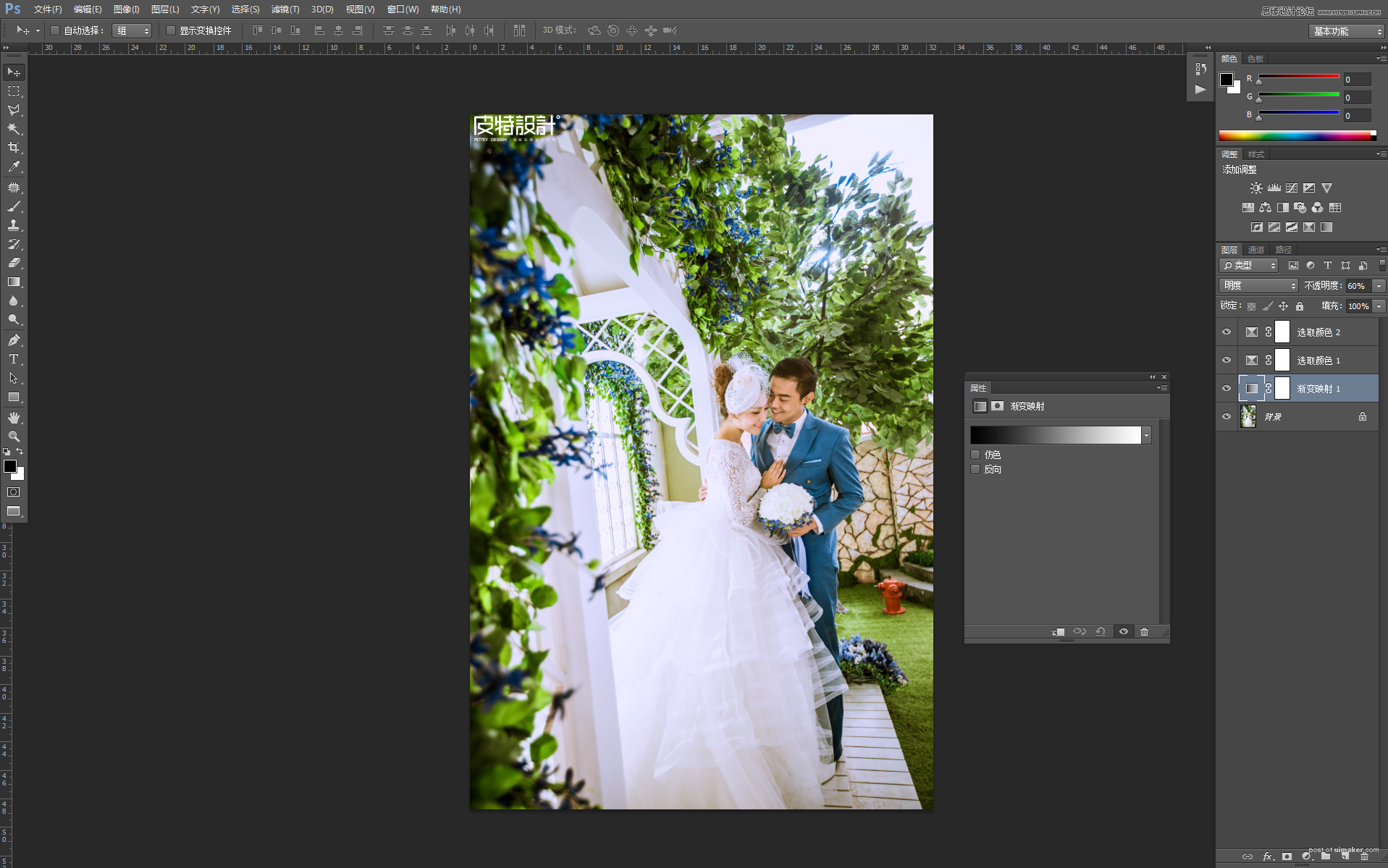
下来进行了对人物衣服的调整。白色带点蓝青人物暖色,冷暖对比色。数值如下调整
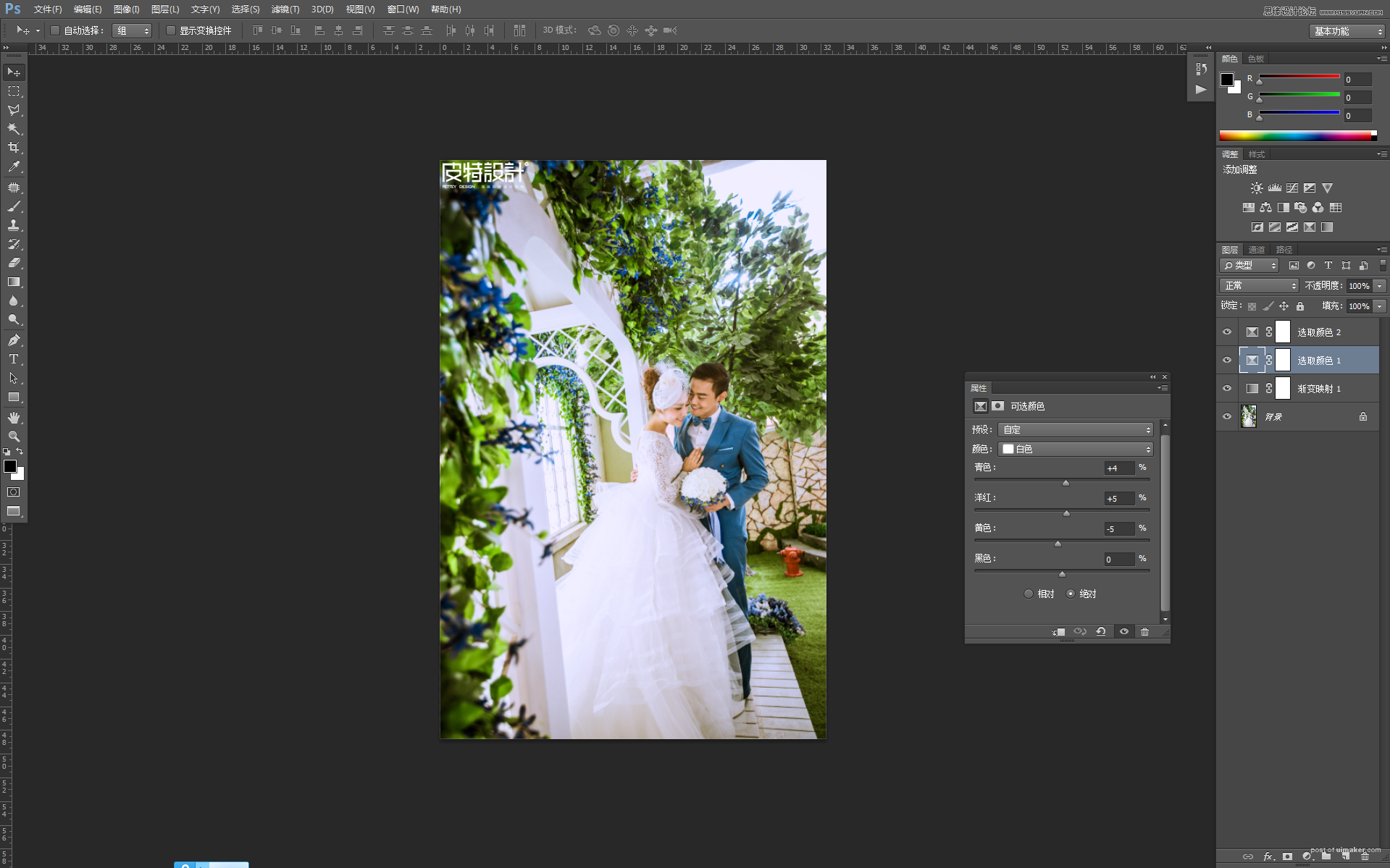
然后我们针对整体色背景色以人物肤色的处理,数值如下调整。
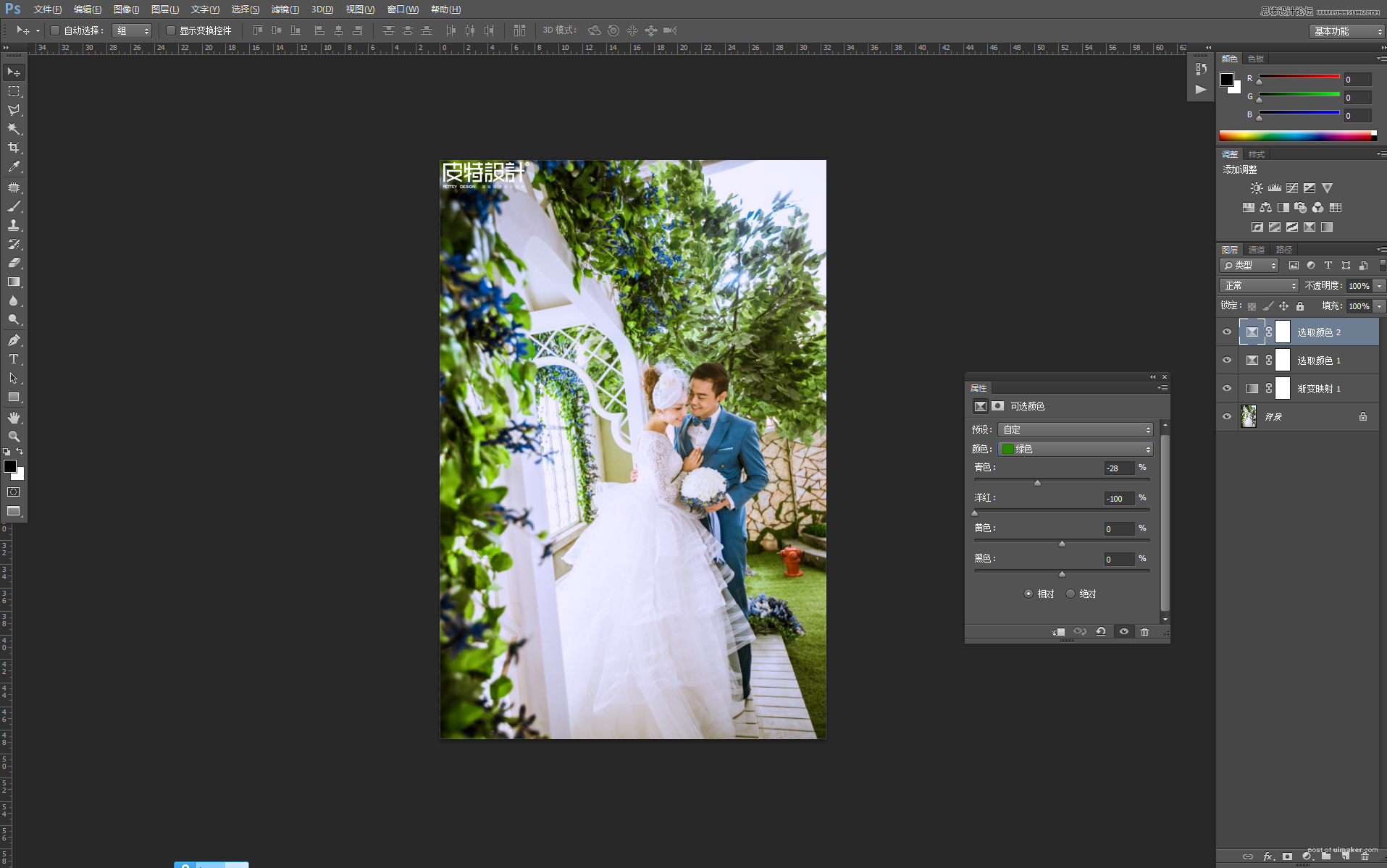
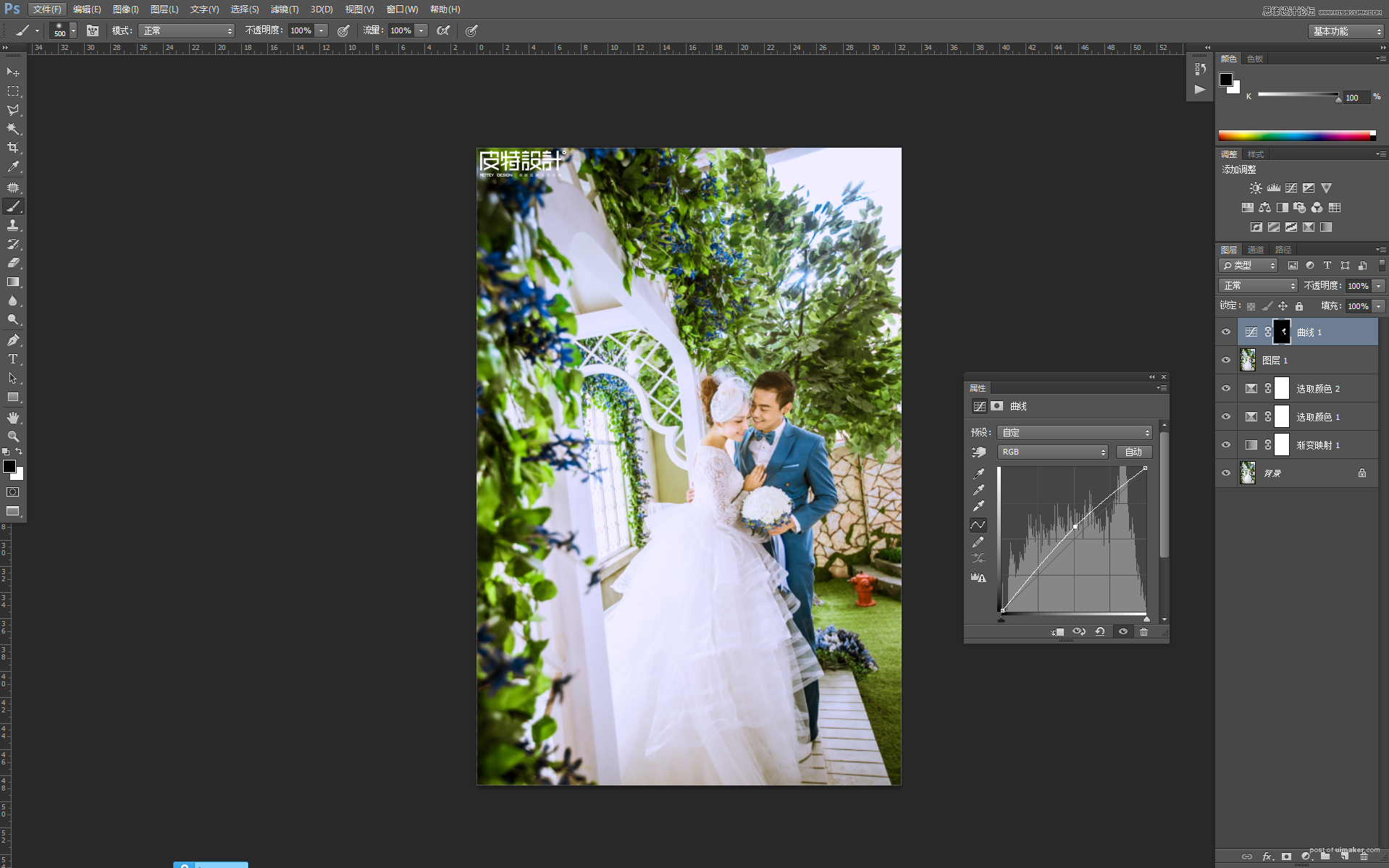
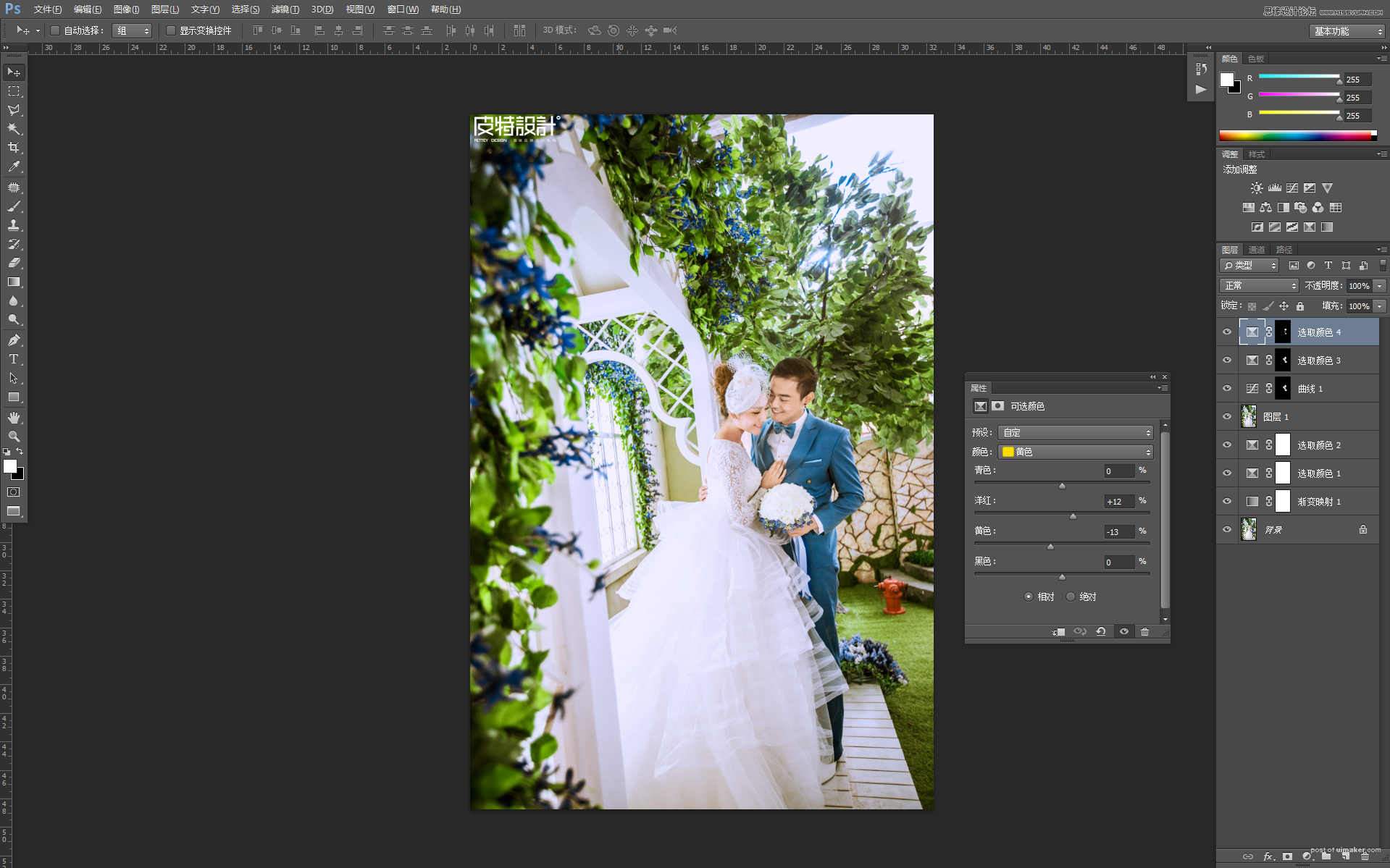
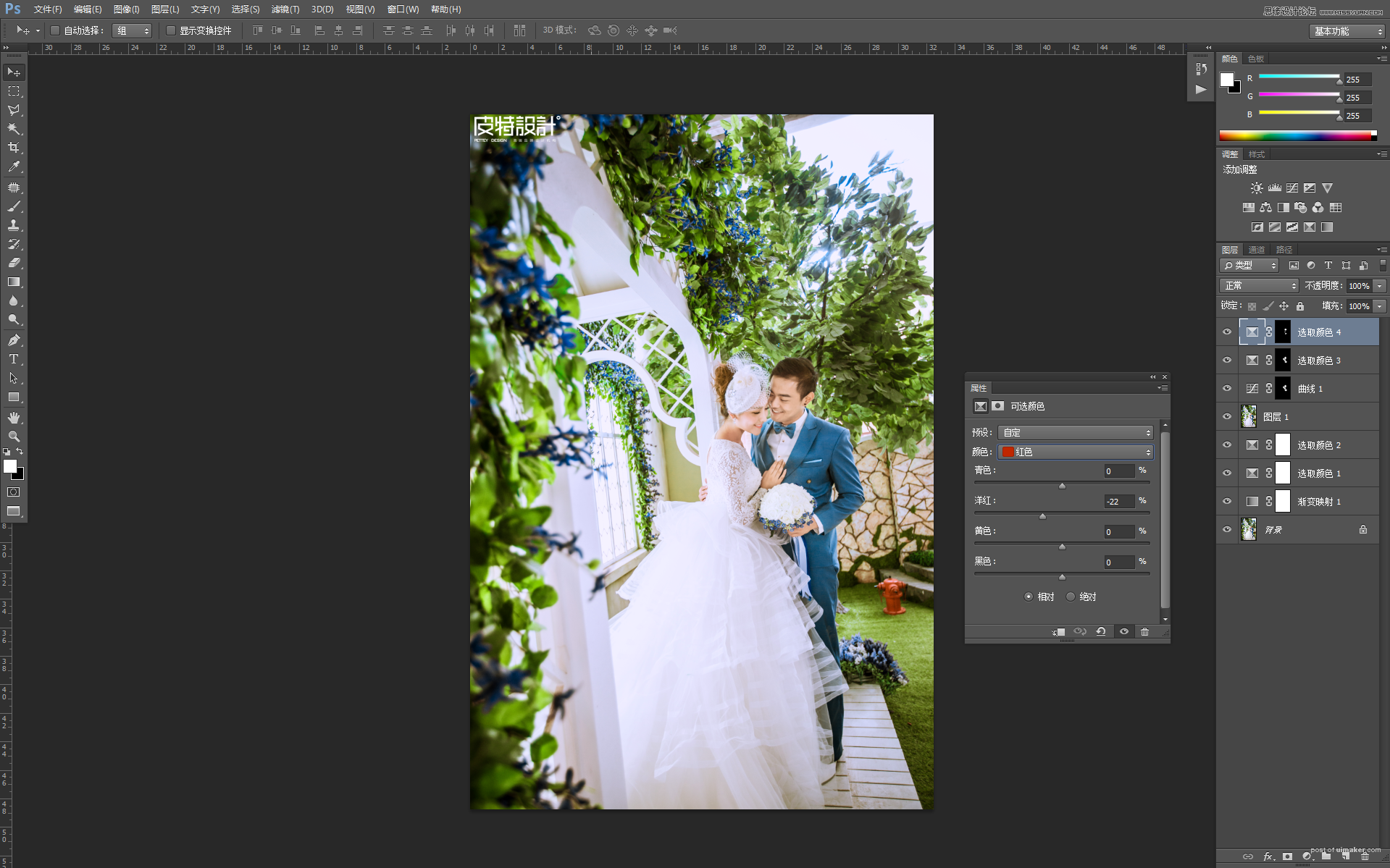
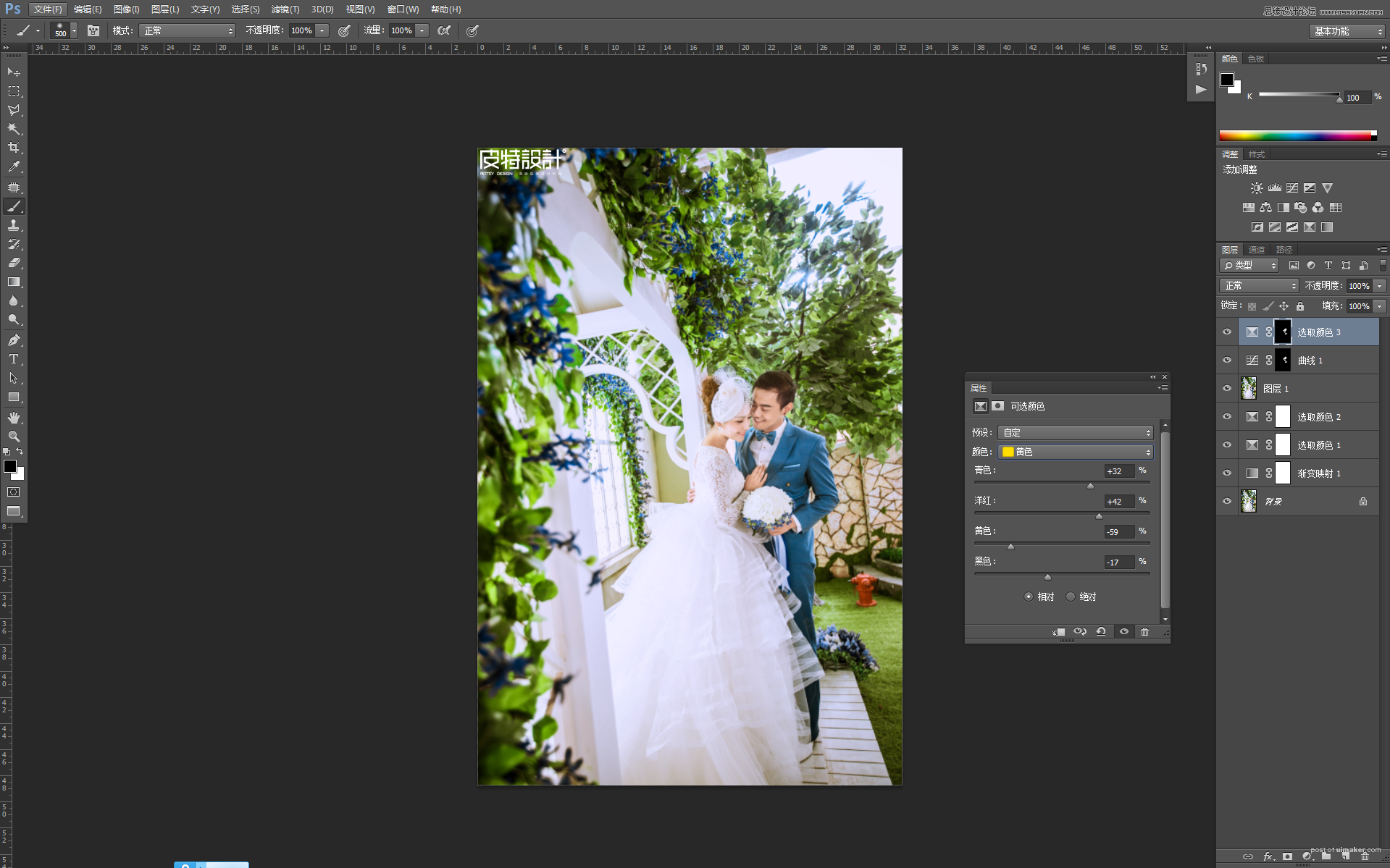
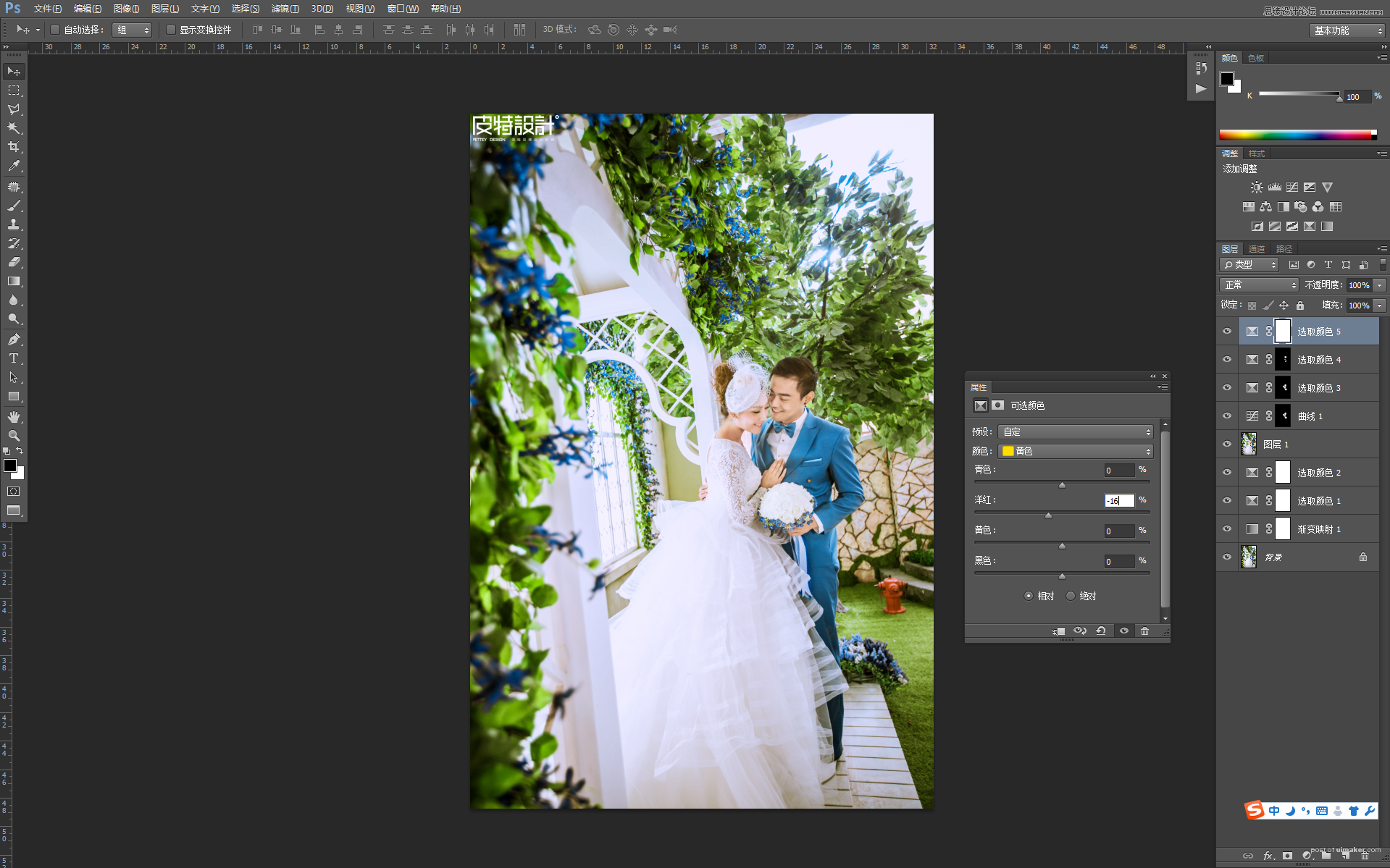
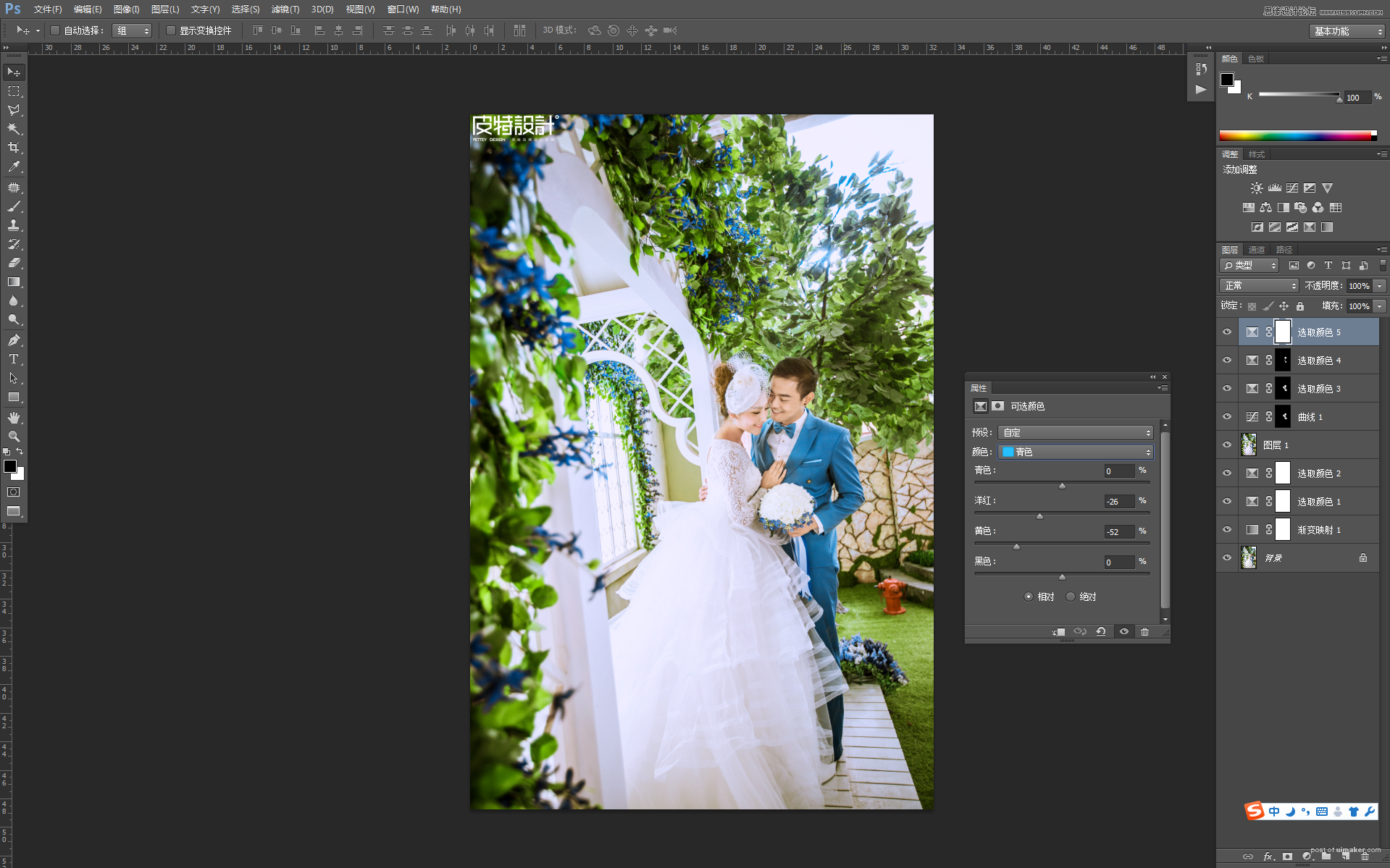
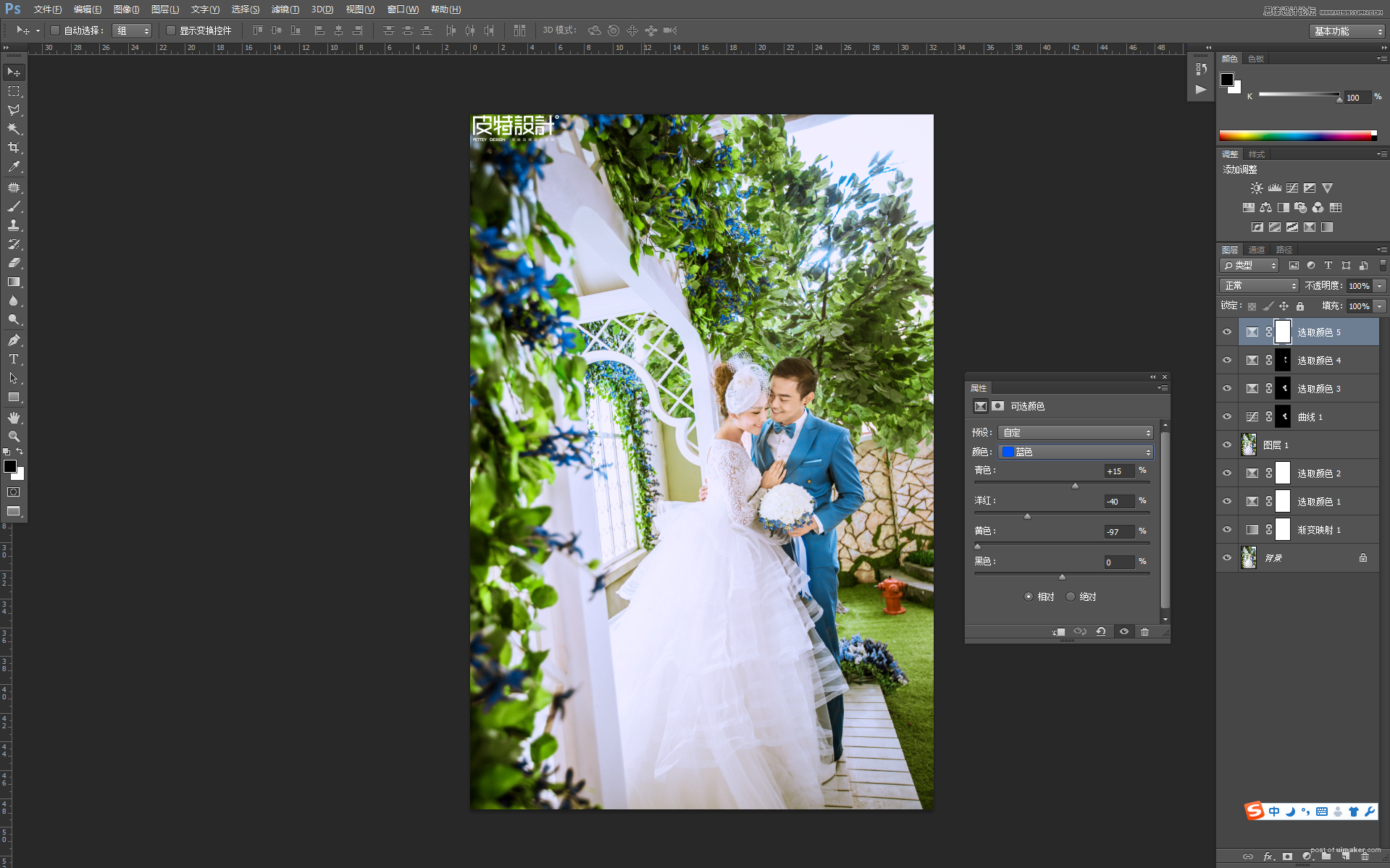
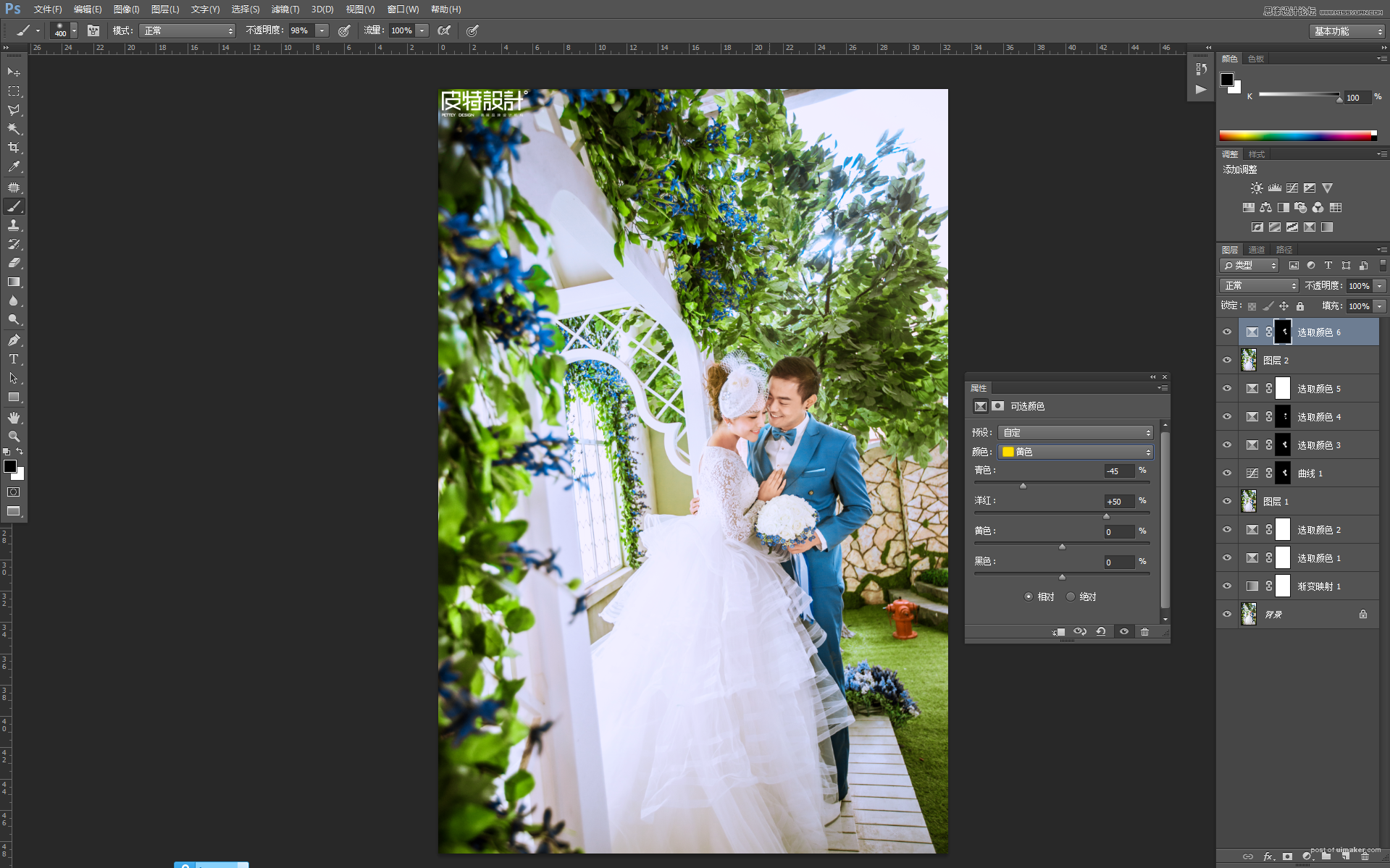
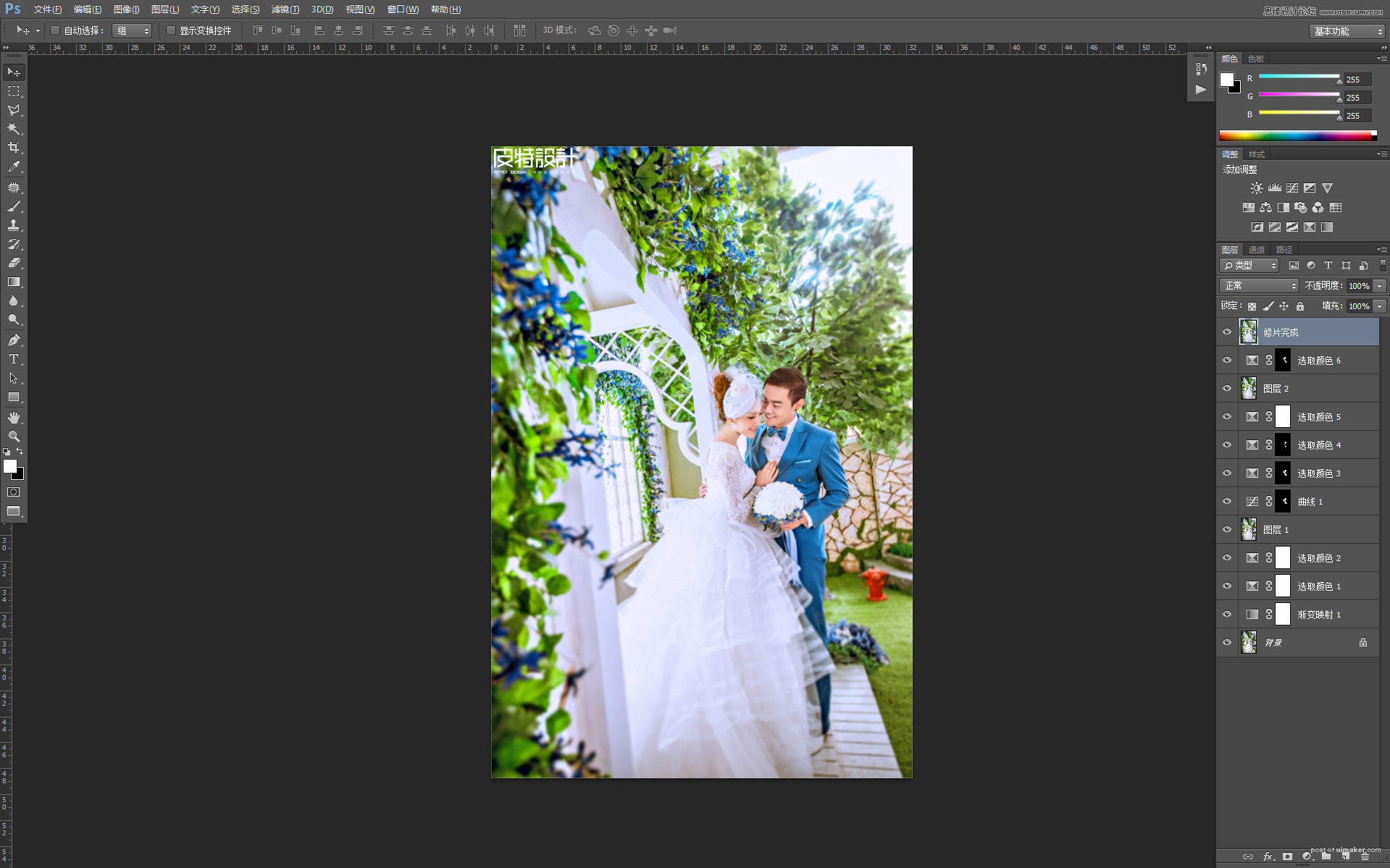
最终效果

有时候处理提亮肤色的方法,也不一定要用我上面的 还有笔刷涂抹法,曲线图层加橡皮擦局部提亮法等等。有时候需要的时候, 这些方法也可以用。这次话有点多。对于有的人比较可能比较复杂(其实也很简单), 会一点儿后期的应该都看的明白。希望能对大家有用。